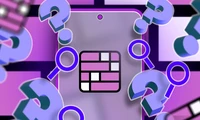如何将Ubuntu变成完美的编程平台
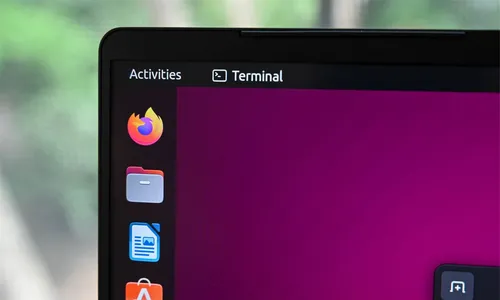
如何在Ubuntu上创建一个稳固的开发环境?我将在几分钟内教你如何使用VS Code和Docker Desktop来实现。
在第一段下方找不到获胜广告!在引言中部找不到获胜广告!我们将创建一个隔离的开发环境,你可以在其中以任何你需要或喜欢的方式设置事物,而不必担心与Ubuntu操作系统本身的问题或冲突。最终结果将是一个可重复创建的容器化环境,完全独立于你的系统。这意味着对你的编程环境的更改不会损害Ubuntu,而对Ubuntu的更改也不会影响你的开发环境。
为了创建这个环境,我们将使用VS Code IDE和Docker容器开发系统。跟着步骤,你只需要几分钟就能设置好你的第一个开发容器。
未找到适用于区域:内容中的本地广告!安装 Visual Studio Code
在Ubuntu上安装VS Code非常简单。它可以直接从App Center获取。只需打开App Center,在搜索栏中输入“code”,你应该会看到第一个结果。点击“安装”,然后在几分钟内就可以使用了。安装完成后,我们需要安装一些扩展来处理容器,所以现在就来启动Code。
当VS Code打开时,点击左侧面板中看起来像四个小方块的图标,该图标应该在顶部第五个位置。这将打开一个包含搜索栏的扩展列表。在搜索栏中输入“containers”。在列表的顶部或接近顶部,你会看到一个名为“Remote Development”的扩展包。点击该选择,然后点击蓝色的“安装”按钮。
这将安装四个扩展,使Code能够与远程和容器化开发环境一起工作。扩展的安装应该只需要几分钟。我们暂时完成了VS Code,但几分钟后我们会再回来。
安装 Docker Desktop
Docker Desktop 是 Docker 容器引擎和一个桌面应用程序的组合,用于在需要时手动管理容器。这个版本不在 App Center 中提供,但安装并不困难。首先,我们需要启用 Docker APT 仓库,以便 Docker 可以随其他软件一起更新。然后,我们将下载并安装 Docker Desktop。虽然看起来有很多命令,但整个过程只需要一两分钟。你需要打开终端并输入以下命令。
我们首先会安装 Docker 的 GPG 密钥,以确保所有未来的下载都是安全的。请依次在终端提示符下输入以下命令:
bash sudo apt-get update sudo apt-get install ca-certificates curl sudo install -m 0755 -d /etc/apt/keyrings sudo curl -fsSL https://download.docker.com/linux/ubuntu/gpg -o /etc/apt/keyrings/docker.asc sudo chmod a+r /etc/apt/keyrings/docker.asc安装GPG密钥后,我们将启用该仓库。以下是一个多行的单个命令。你应该将整个命令复制并粘贴到终端中,然后按回车。
bash echo "deb [arch=$(dpkg --print-architecture) signed-by=/etc/apt/keyrings/docker.asc] https://download.docker.com/linux/ubuntu $(. /etc/os-release && echo "$VERSION_CODENAME") stable" | sudo tee /etc/apt/sources.list.d/docker.list > /dev/null现在输入以下命令来使用Docker仓库的信息更新apt。
sudo apt-get update你应该会看到一些输出行,因为你的包管理器正在更新。如果上述所有步骤都正确无误,你会在输出中看到两行,其中包含docker.com域名。
启用仓库后,我们现在可以安装 Docker Desktop。为此,首先使用此 DEB 包直接下载链接下载 Docker Desktop,或者如果不起作用,可以访问官方下载页面。接下来,在终端中切换到保存包文件的目录,并输入以下命令进行安装(假设你保存到“下载”目录):
cd ~/Downloads sudo apt-get install ./docker-desktop-amd64.debUbuntu包管理器会向你展示需要下载和安装的软件包列表,并询问你是否继续。你应该当然选择是。
你会看到系统下载并安装所有必要包时有大量的输出。这取决于你的连接速度和计算机性能,安装过程可能需要几秒钟到几分钟不等。安装完成后会显示一个警告消息。这是正常的,你可以安全地忽略它。
现在你应该能在应用程序启动器中看到 Docker Desktop。我们目前不需要对 Docker Desktop 应用程序做任何操作,但你需要启动它来启动 Docker 容器引擎。所以,就先启动它,并让它在后台运行。
在VSCode中构建你的第一个容器
现在回到VSCode!Docker已经
分类
最新文章
- <p><strong>Satechi SM3 机械键盘测评:安静高效的生产力利器</strong></p>
- This old mobile phone has become a fire hazard right before my eyes.
- <p>苹果日历的邀请函:与苹果待办事项有10种不同之处</p>
- <p><strong>苹果的工作:</strong> 2025 年苹果会发布一个与谷歌 Workspace 竞争的产品吗?</p>
- <p>苹果不太可能会举办特别活动来宣布 iPhone SE 4。</p>
- Today's New York Times Crossword Puzzle Clues and Answers (#608)
- Ubuntu 20.04 LTS 的支持即将到期。
- <p>读书清单太长了吗?让 AI 为您朗读。</p>
- This is my holy grail Blu-ray player.
- <p>Apple will release new products next week. Here's what's coming.</p>